Signal 专门页面 #
越来越多的人使用 Signal 作为主要的加密聊天软件,因此有必要专门为它写一篇文档。
一、介绍 #
Signal 是一款开源的聊天软件,支持端到端加密。也就是说,虽然你的聊天记录会经过 Signal 服务器中转,但只有消息发送者和接收者才能解密和阅读内容,别人看不到消息内容,除非发送者或接收者的电脑、手机本身存在监控软件。
二、安装 #
出于安全考虑,建议优先选择 Signal 手机端,并且最好将它安装在一台单独的手机上(也就是我们之前说的“安全手机”),不要与其它中国国产软件安装在同一台机器上。
手机端安装 #
-
iPhone 或 iPad,可以直接在 App Store 里搜索 Signal - Private Messenger。 https://apps.apple.com/us/app/signal-private-messenger/id874139669
-
Android 设备,可以在 Google Play Store 搜索 Signal - Private Messenger。 https://play.google.com/store/apps/details?id=org.thoughtcrime.securesms
-
如果你的 Android 设备没有 Google Play Store,你也可以从 APKPure 搜索下载安装。 https://apkpure.com/signal-private-messenger/org.thoughtcrime.securesms
电脑端安装 #
访问 Signal 的官方网站: https://www.signal.org/download/
选择与你的电脑操作系统对应的版本。
三、注册账号 #
Signal 默认使用手机号码注册。
前两年,中国的手机号码就已经收不到 Signal 的注册验证码。新注册用户需要使用其他国家的号码,或者网络虚拟号码。
如果你是以前使用中国手机号码注册的 Signal,强烈建议你删除账号,并使用其它不与真实身份关联的号码重新注册。关于删除账号的方法,请看本文第六部分。
四、设置用户名,隐藏手机号码 #
虽然 Signal 是一个安全的加密聊天软件,但在安装之后也需要一些简单设置,才能让它更加安全。
如果你并没有打算在网上保持匿名,而是以真实身份公开活动,那你或许不需要隐藏自己的手机号码。
但有些人可能想匿名使用 Signal,却又只能用自己的常用手机号码注册 Signal,这种情况下,将手机号码隐藏起来就很有用。
Signal 在2024年3月推出新功能,允许设置用户名,并隐藏手机号码。请跟随以下步骤完成这一设置过程:
第一步:在 Signal 的主界面,点击左上角你的个人头像,来到“设置”界面,如下图:
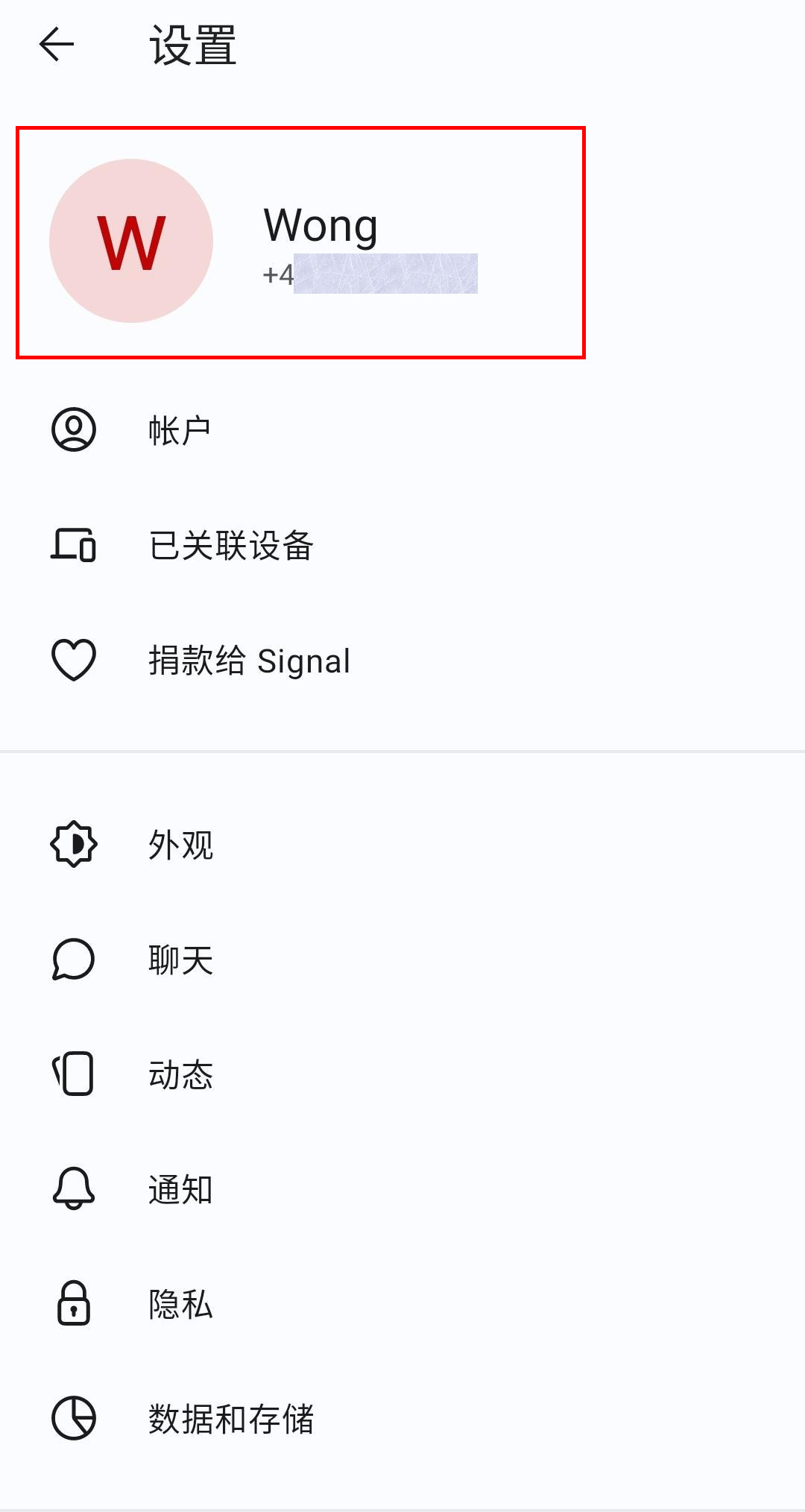
第二步:点击上图中的红色区域,也就是你的头像和电话号码位置,来到“个人资料”界面,如下图:
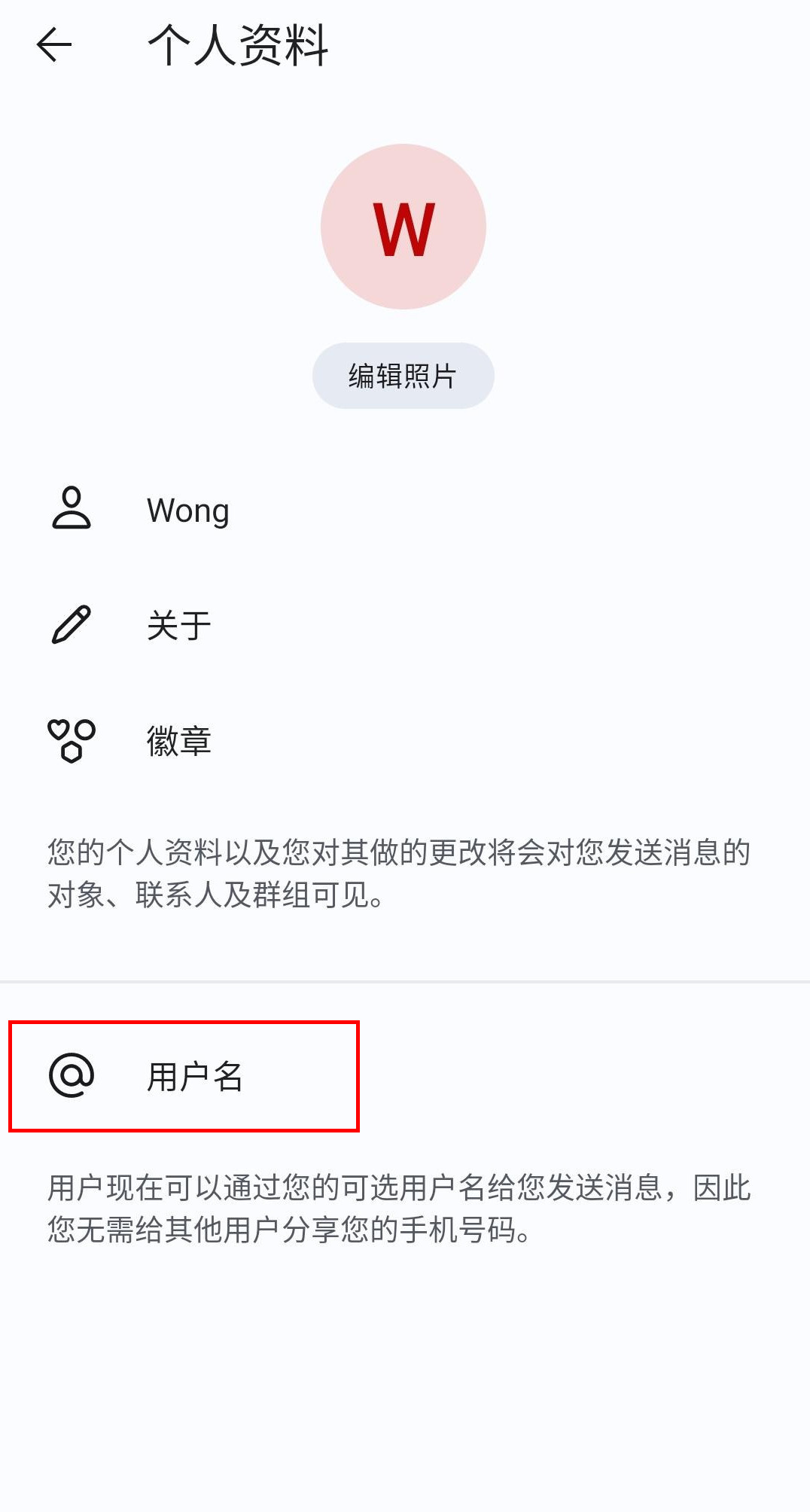
第三步:点击上图中的红色区域,也就是“@ 用户名”这个位置,进入设置用户名界面。如下图:
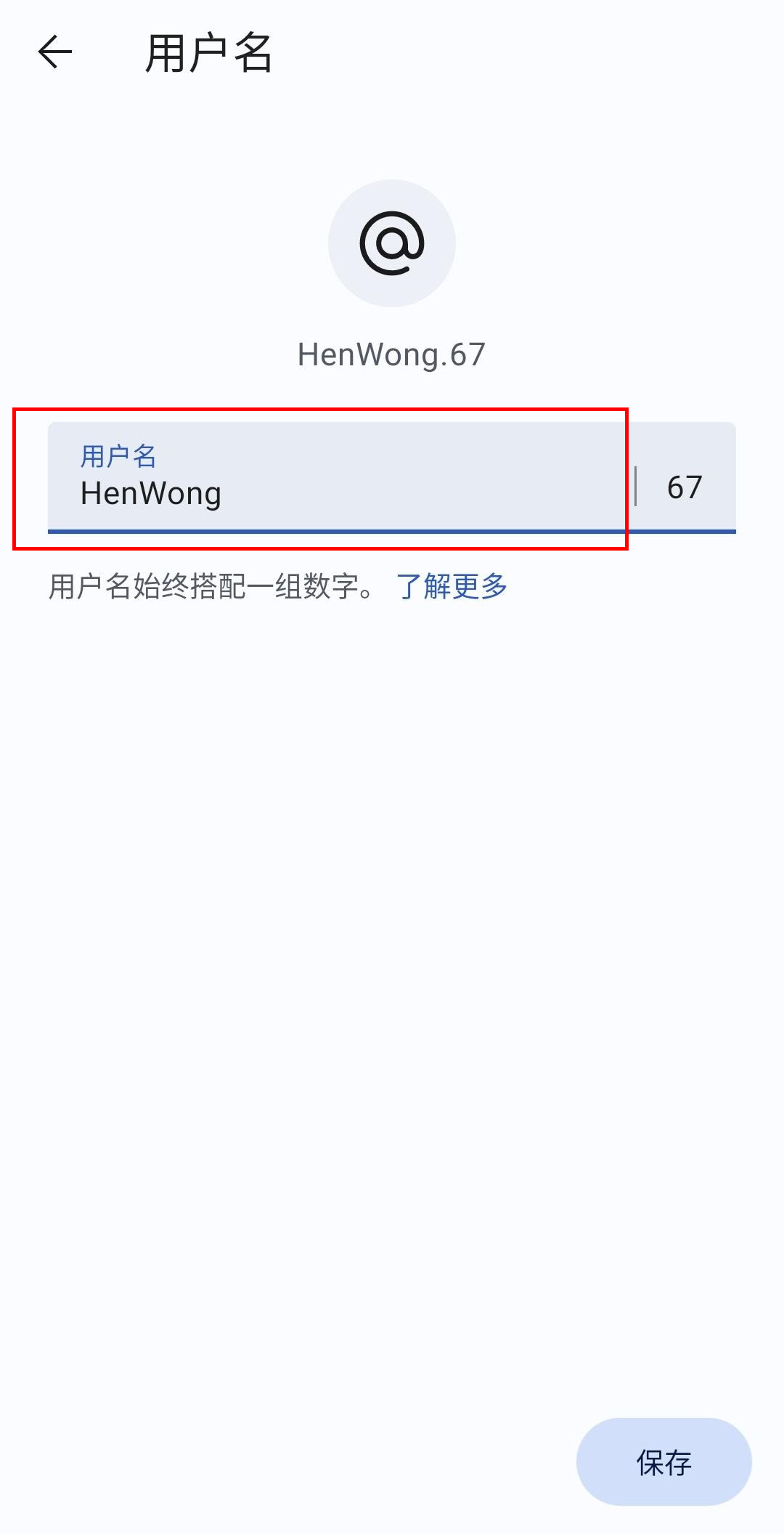
第四步:在上图的红色区域填入你的用户名,后面的数字由 Signal 随机生成,点击保存即可。最终,你的唯一用户名会是像这样的格式:HenWong.67
前面四个步骤只是设置用户名,还需要再单独设置隐藏手机号码。
第五步:回到“设置”界面,点击其中的“隐私”,如下图:
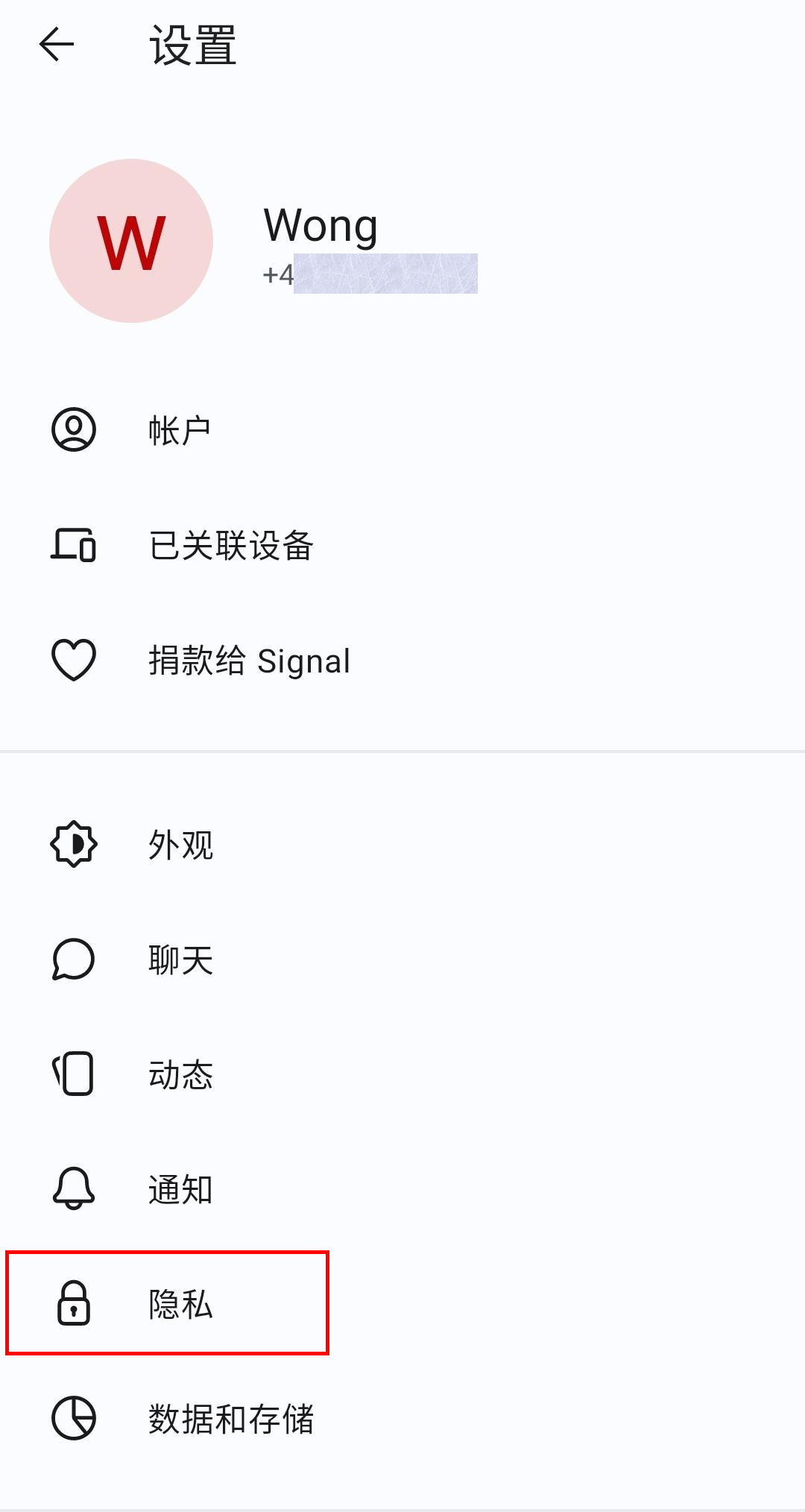
第六步:在“隐私”界面点击“手机号码”,如下图:
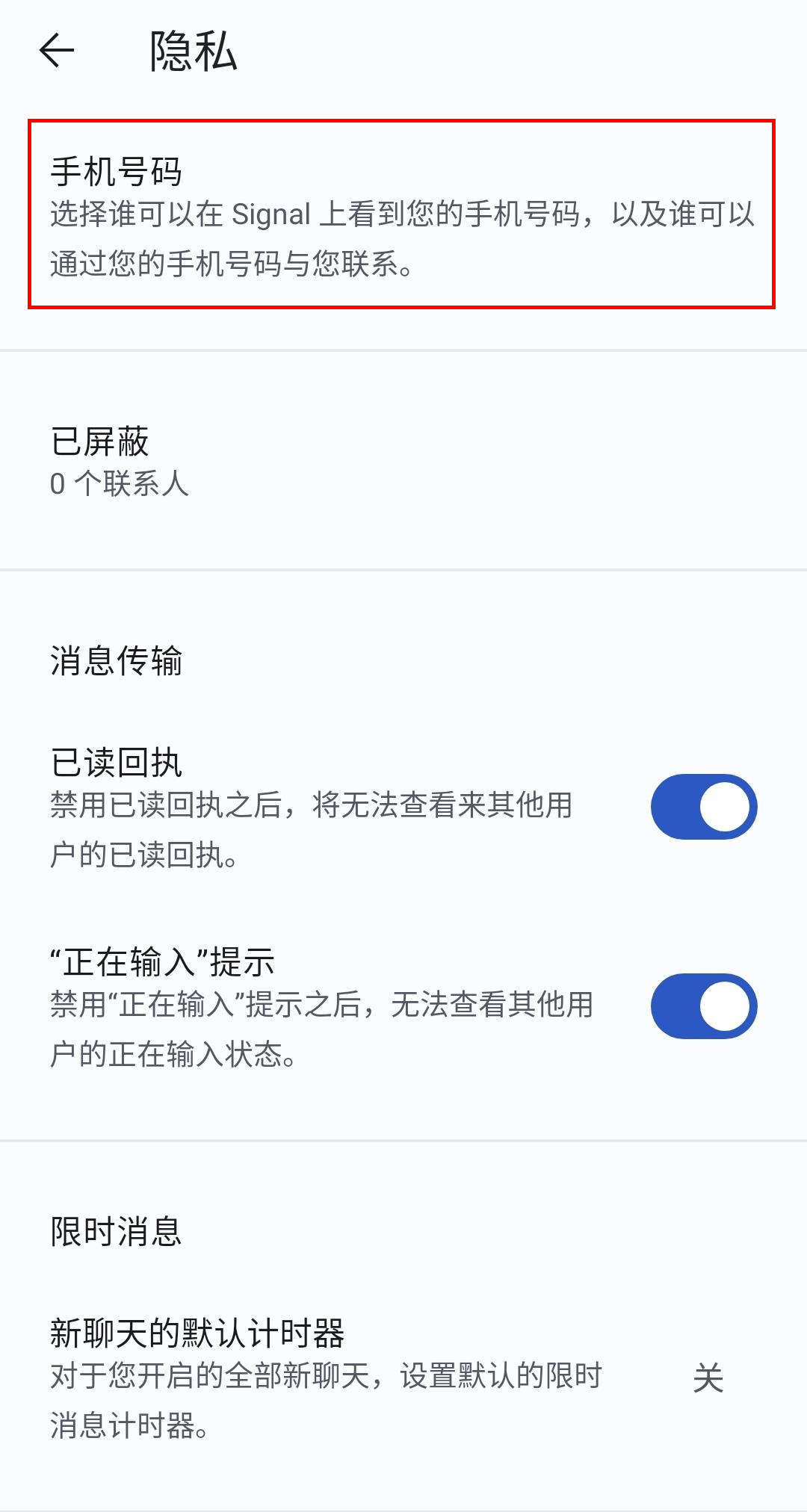
第七步:在“手机号码”界面,将两个选项都设置为“没有人”。如下图:
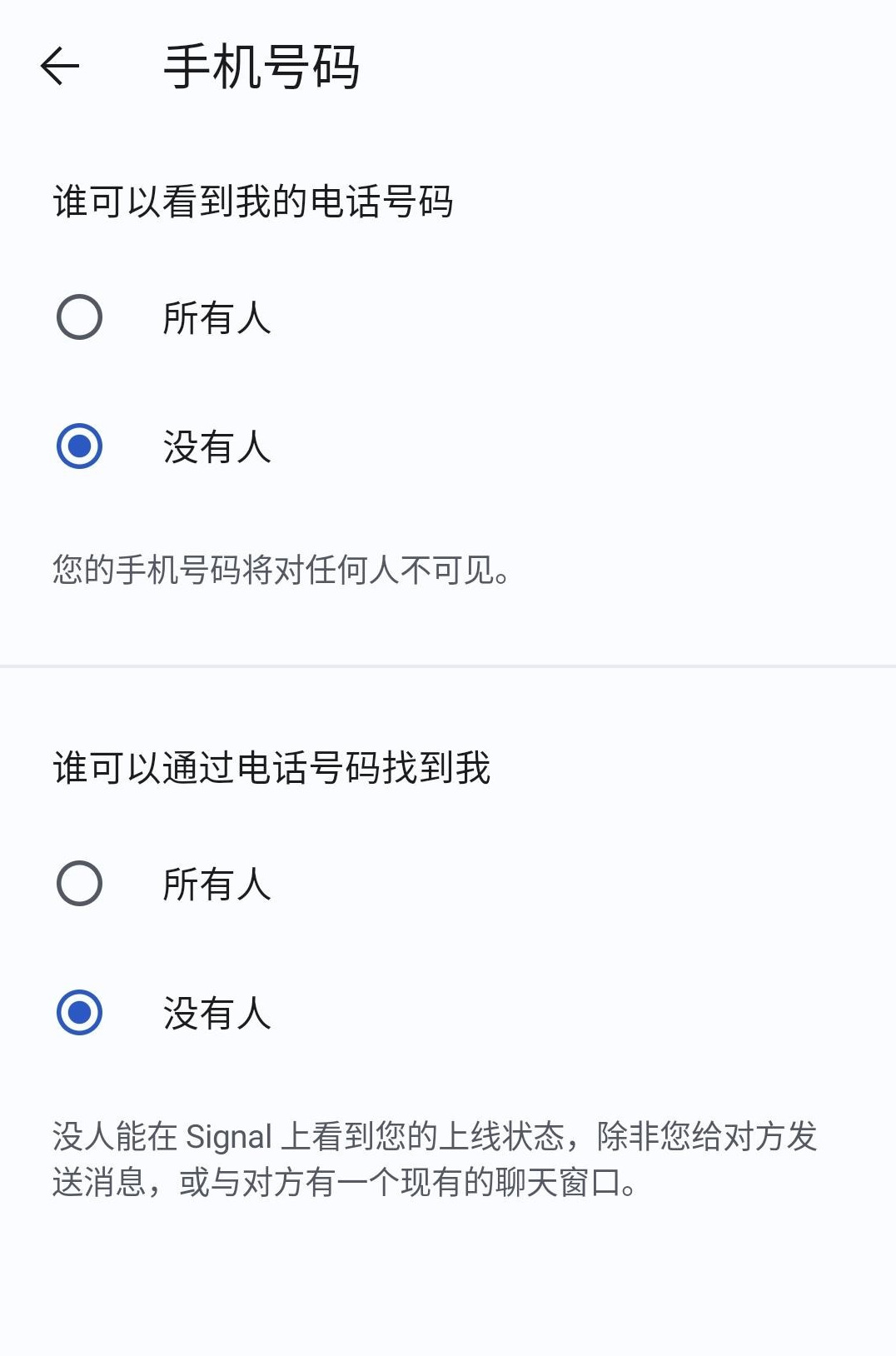
经过这样的设置,别人就看不到你使用 Signal 的手机号码,而只知道你的用户名。
如果你想把自己的 Signal 号码分享给别人,可以直接说你的用户名,比如 HenWong.67 ,也可以分享一个链接或者二维码。获得链接和二维码的方式是:
第一步、返回“个人资料”界面,点击“二维码或链接”位置,如下图:
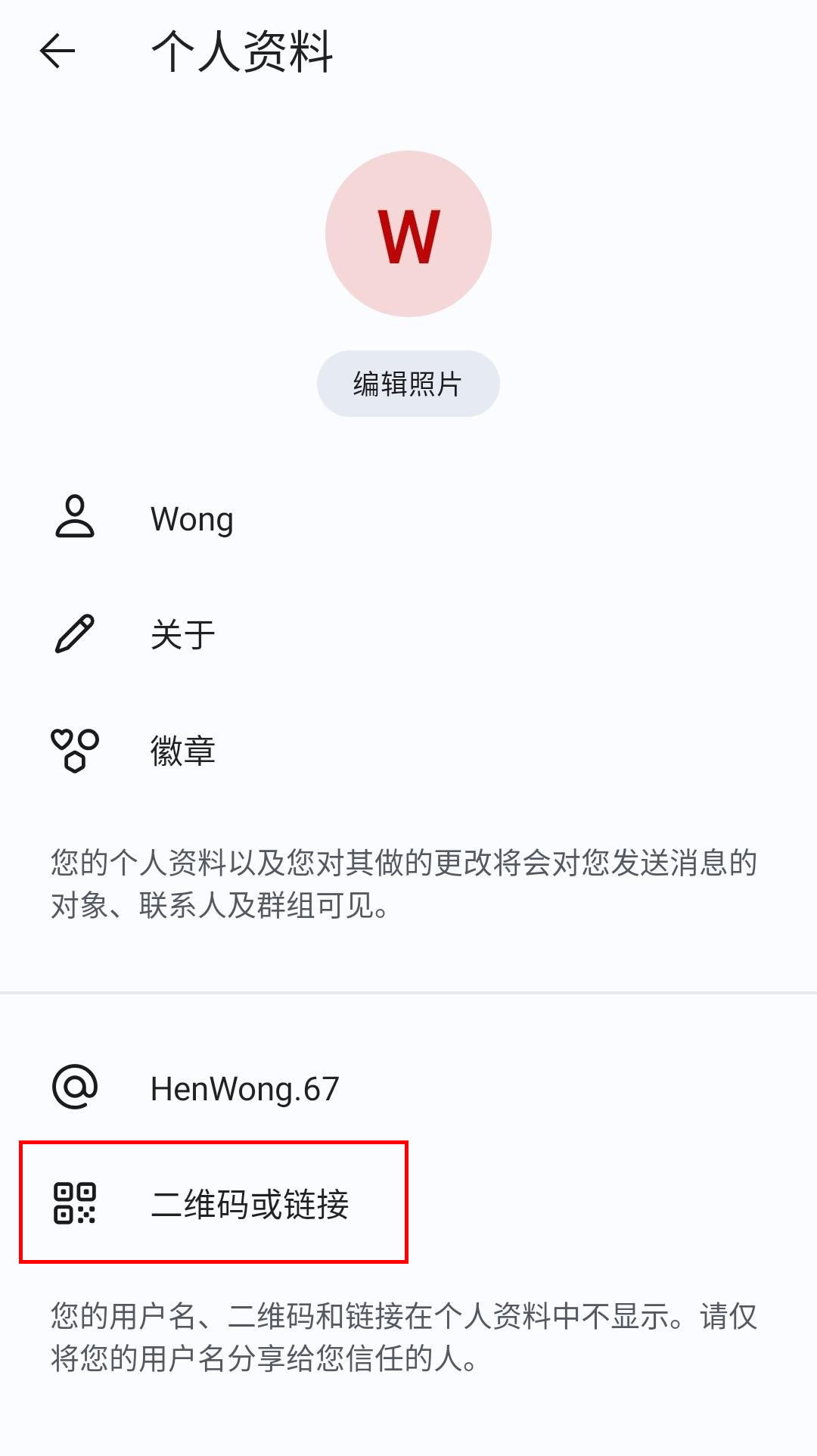
第二步、然后就可以进入链接与二维码的界面,你可以直接从这里给别人分享你的联系信息。
五、其它安全设置 #
1. 设置 PIN 码 #
在你注册 Signal 的时候,它就会提醒你设置一个 PIN 码,这是由一串数字或字母组成的字符。
当你更换设备的时候,或者你遗失个人资料、设置、通讯录的时候,都可以通过输入 PIN 码来恢复。
这个功能非常有用。设想一下,警察打电话叫你去喝茶,你出发之前把手机里的 Signal 卸载。喝茶结束,回家之后又要重新安装 Signal,这时你就需要恢复原来的个人资料、设置和通讯录,PIN 码就能派上用场。
2. 设置“限时消息” #
限时消息的意思是,要求 Signal 间隔一段时间之后就自动删除聊天记录。这个间隔是从消息已读之后开始算,而不是从消息发出的时候算。允许设置30秒、5分钟、1小时…一直到4周,也可以自定义时段。点击你的通讯对象的头像,进入聊天设置界面,就能看到“限时消息”设置按钮。
因为 Signal 是端到端的加密通讯工具,当你和通讯对象都把聊天记录删除,这些聊天记录就永远消失。即使警察拿到你的手机,也只是知道你在使用 Signal,但无法获得你的聊天内容。
3. 取消电脑端与手机端的关联 #
你可能同时在电脑端和手机端使用 Signal,强烈建议:每次使用完电脑端软件、离开电脑或者关机之前,都要把手机端 Signal 和电脑端 Signal 取消关联。
操作步骤:在 Signal 手机端点击你的头像,进入“设置”界面,点击其中的“已关联设备”按钮,就能看到已经关联的电脑。点击这个已经关联的设备名称,在弹出的“取消关联?”界面点击“确定”。
4. 删除 Signal 数据 #
有些时候,你可能想在短时间内“一键删除”Signal 的所有聊天记录和使用数据。
在 Signal 手机端的主界面,点击你的头像,进入“设置”界面,点击其中的“数据和存储”,再点击其中的“管理存储”,选择其中的“清除消息记录”按钮,点击“确认删除”按钮,就能一键删除 Signal 的所有聊天记录和使用数据。
或者在 Signal 电脑端的主界面,点击齿轮图标进入“设置”界面,再点击其中的“隐私”,接着点击其中的“删除数据”按钮。
5. 彻底删除 Signal 电脑端的数据 #
经过第2、3步的操作,可以定时删除或者一键删除 Signal 的聊天记录与使用数据,但在有些时候,你可能希望彻底删除使用 Signal 这个软件的痕迹。那你需要这样操作:
- Windows 系统里,Signal 的文件夹路径是
%LOCALAPPDATA%\Programs\Signal-desktop
可以直接把这个路径复制到窗口地址栏打开,将这整个文件夹删除。然后再清除回收站,并使用 BleachBit 清除与 Signal 相关的记录。关于 BleachBit 请见《数据安全》相关内容。
- macOS 系统里,打开终端(Terminal),复制粘贴这行命令,按回车键运行,即可删除 Signal 相关文件夹。
rm -rP ~/Library/Application\ Support/Signal ~/Library/Saved\ Application\ State/org.whispersystems.Signal-desktop.savedState ~/Library/Preferences/org.whispersystems.Signal-desktop.plist
6. 加入群组的邀请 #
六、删除账号 #
删除账号之前,请先按照第五小节第 3、4、5 步的方法,取消设备关联,并删除聊天记录和使用痕迹。
操作步骤:在 Signal 手机端点击你的头像,进入“设置”界面,然后点击其中的“帐户”按钮,接着点击其中的“删除帐户”按钮。删除帐户时需要输入手机号码。